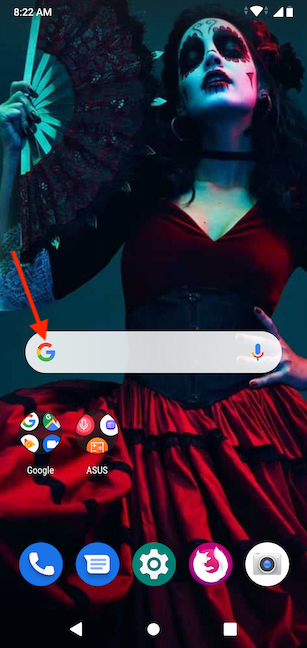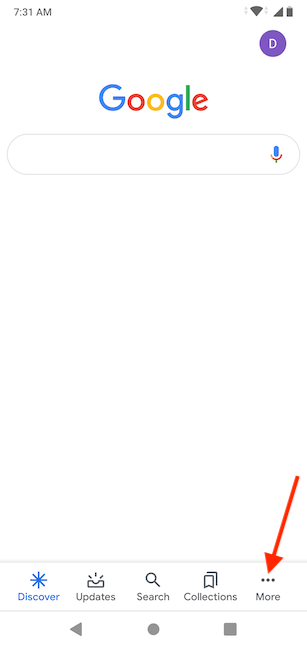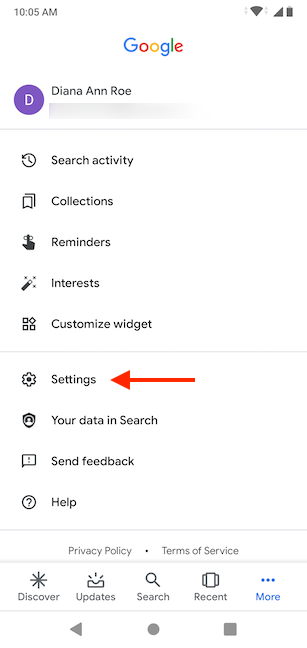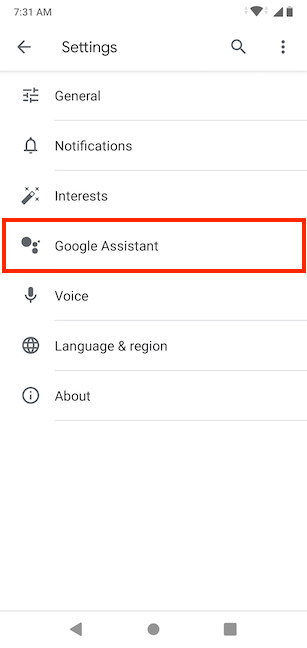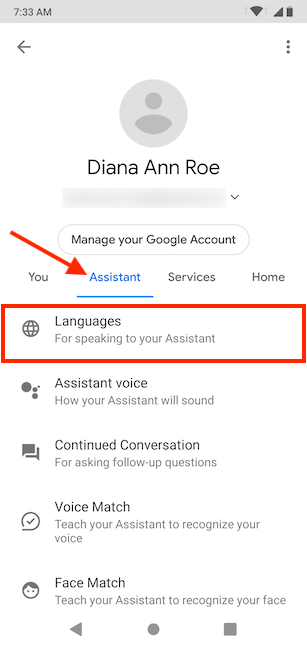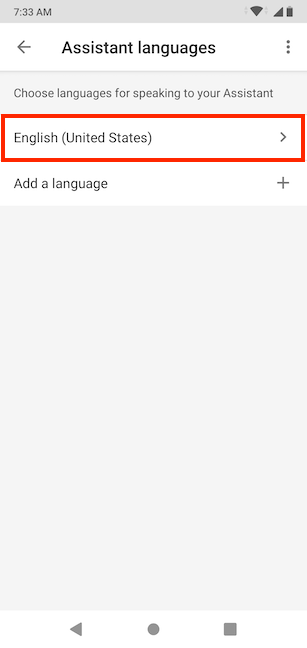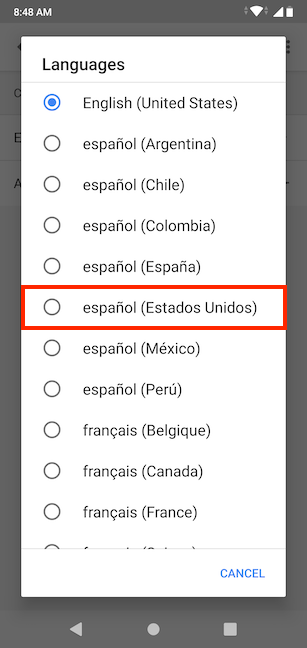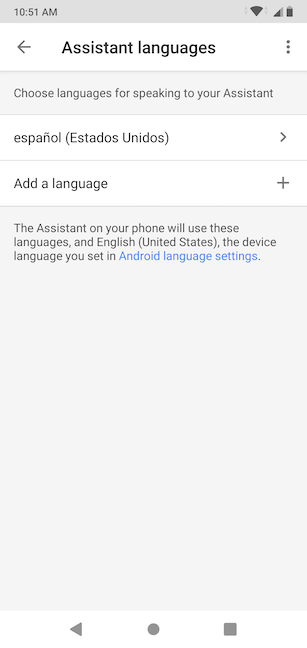¿Sabía que hay 40 opciones disponibles cuando intenta cambiar el idioma utilizado para hablar con su Asistente de Google en Android? Incluso si no puede responder en todos los idiomas, el Asistente reconoce lo que está diciendo y ofrece los resultados apropiados. Este tutorial le muestra cómo cambiar el idioma utilizado para hablar con su Asistente de Google en Android:
Contenido
- Cambiar el idioma para hablar con el Asistente de Google
- ¿Hablas con tu Asistente en más idiomas?
NOTA: Para este tutorial, cambiamos el idioma del Asistente de Google de inglés a español. Los pasos son los mismos para cambiar a cualquier idioma que desee, incluidos chino, alemán, árabe o hindú.
Cambiar el idioma para hablar con el Asistente de Google
Mientras que algunos usuarios prefieren deshabilitar el Asistente de Google en Android , otros lo encuentran útil, especialmente si pueden usarlo en su idioma nativo. Por defecto, el Asistente de Google utiliza el idioma de tu smartphone, por lo que solo tienes que cambiar el idioma de tu Android al que prefieras y el Asistente empieza a responder. Sin embargo, también puede usar la configuración del Asistente de Google para cambiar su idioma predeterminado e incluso agregar uno nuevo. Eso significa que, al final, puede hacer que el Asistente de Google escuche hasta tres idiomas diferentes al mismo tiempo, lo que es una gran noticia si es bilingüe o trilingüe.
El proceso de cambiar el idioma es bastante sencillo. Primero, abre la aplicación de Google . Puede buscarlo en su pantalla Todas las aplicaciones o tocar el logotipo de Google en la barra de búsqueda , en su pantalla de inicio .
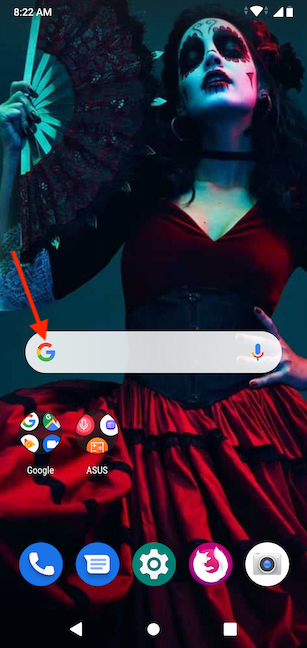
Accede a la aplicación de Google desde la barra de búsqueda
Cuando se abra la aplicación de Google , toque el botón Más , disponible en la esquina inferior derecha.
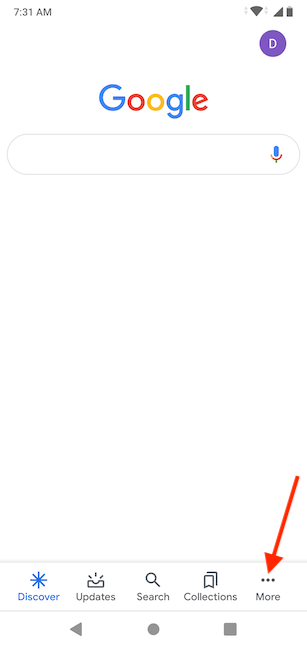
Acceder a más
En la siguiente pantalla, ve a Configuración .
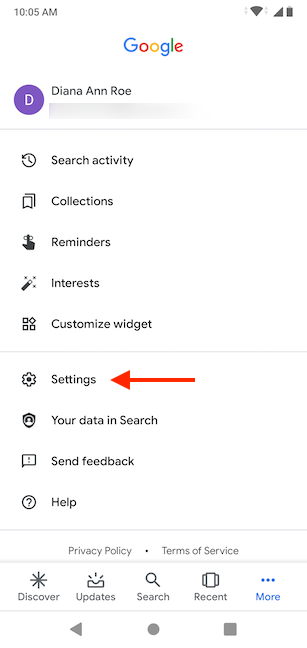
Toca Configuración
Toque el botón Asistente de Google en el menú Configuración .
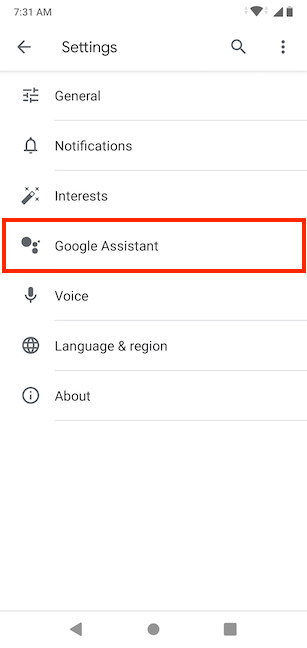
Acceder al Asistente de Google
Ahora puede ver diferentes opciones para su cuenta de Google .
En la pestaña Asistente , presiona Idiomas .
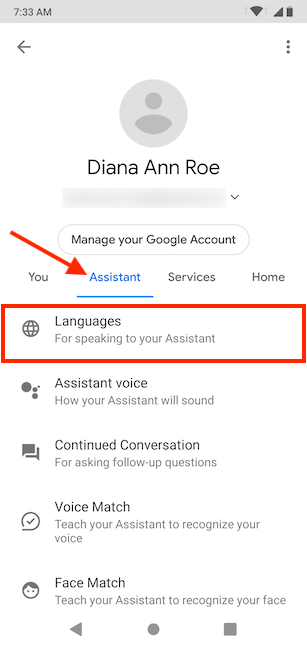
Toca Idiomas
A continuación, verá el idioma predeterminado actual para hablar con su Asistente de Google ; en nuestro caso, inglés (Estados Unidos) . Tócalo para cambiarlo.
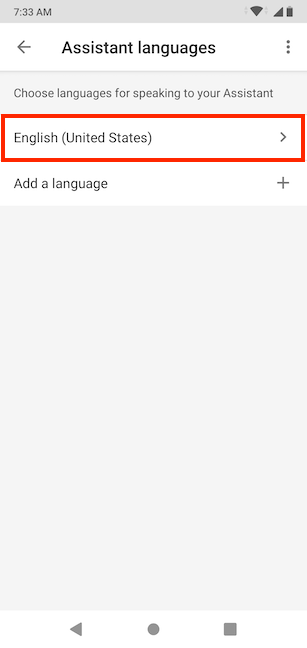
Toque el idioma predeterminado para cambiarlo
SUGERENCIA: también puede tocar "Agregar un idioma" para insertar un idioma más para hablar con su Asistente de Google .
Esto abre una pantalla con todos los idiomas disponibles. Desplázate por ellos hasta que encuentres el idioma que prefieras. Toca el idioma, en nuestro caso, español (Estados Unidos) .
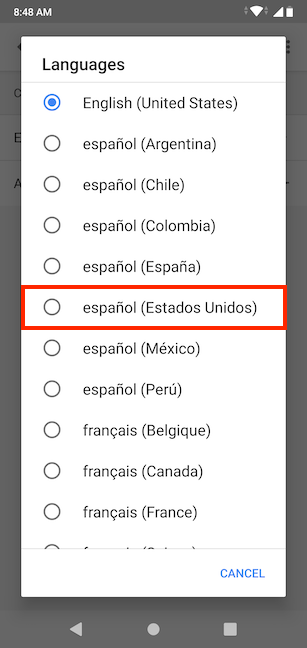
Elija su idioma preferido de la lista
Su cambio se aplica al instante. Ahora puede usar español para hablar con su Asistente de Google , además del idioma del dispositivo.
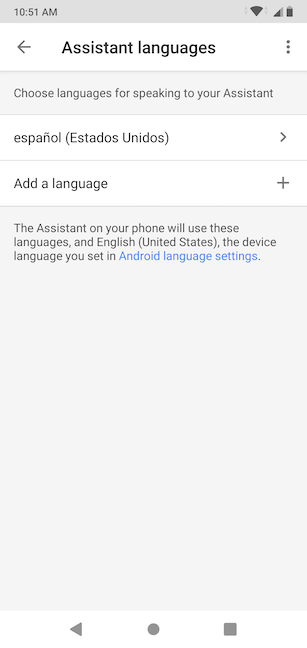
Se cambia el idioma
¿Hablas con tu Asistente en más idiomas?
Cuando comenzamos con la tecnología, muy pocas aplicaciones y programas usaban nuestro idioma nativo, por lo que nos hemos acostumbrado a usar el inglés como idioma predeterminado. Sin embargo, si el Asistente de Google estuviera disponible en nuestro idioma, definitivamente agregaríamos el idioma a la lista. ¿Y usted? ¿ Usas el Asistente de Google en más idiomas? ¿Cuales son? Háganos saber en un comentario a continuación.